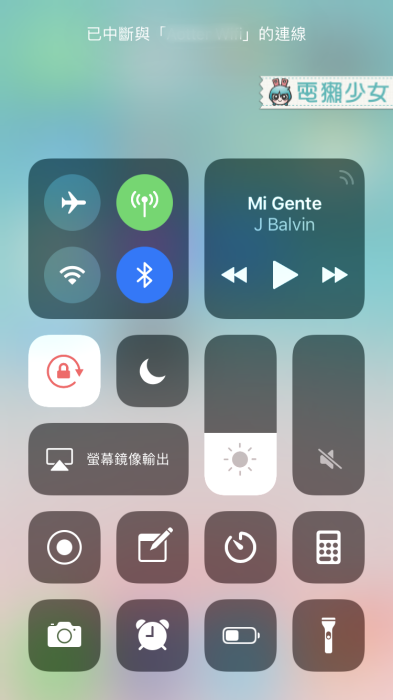注目! 電獺少女YouTube影音頻道熱烈訂閱中,每週最新情報整理、遊戲試玩還有手機操作教學更新,現在就訂閱電獺少女YouTube頻道,同時按下小鈴鐺才能搶先收到新片通知!
有許多用戶在更新完iOS 11之後陸續發現了不少問題,其中哀聲最大的就是「更新完好耗電啊!!」還有閃退和發燙等等的情況!今天宇恩就要針對以下幾個常見問題來教獺友們解決的方法啦!
問題一:耗電
其實一般來說在系統更新的前幾天會耗電是正常的,因為雖然可以正常使用,但是在背景程式中還是會陸續跑一些我們看不到的更新!不過如果到現在(過了快一週)還是有掉電掉很快的情況發生的話那可能就要到「設定」>>「電池」檢視一下比較耗電的App有哪些啦~
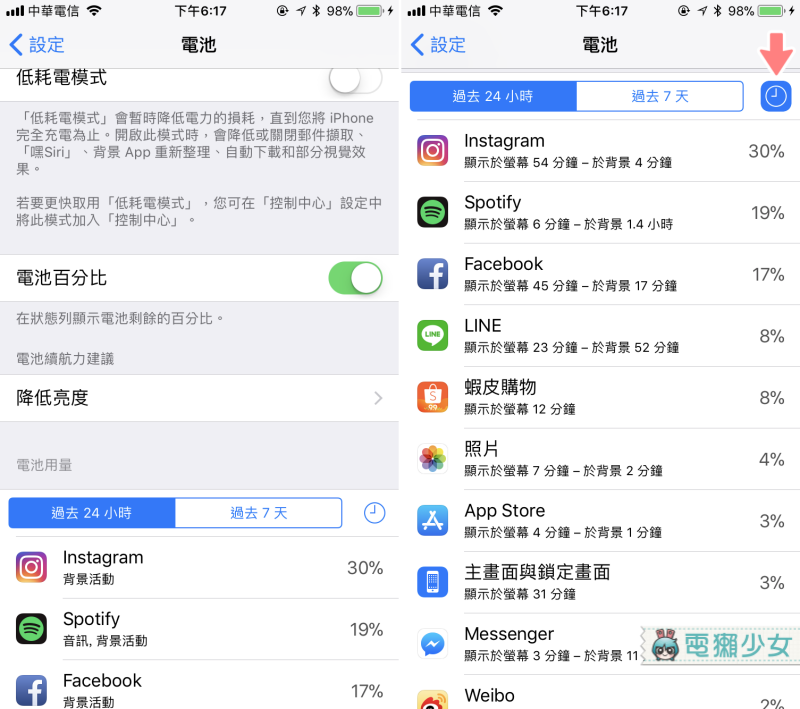
接著再到「設定」>>「一般」>>「背景App重新整理」關閉那些不常用的應用程式,避免它們在我們沒有使用的時候依然在背景程式中自動重新整理,變成吃電元兇!
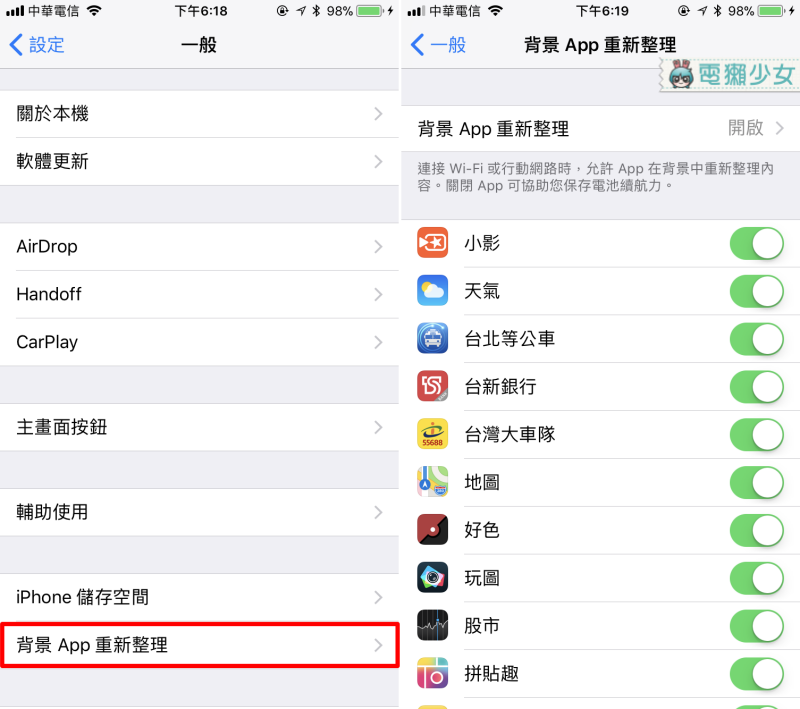
問題二:Wi-Fi / 藍牙到底怎麼關閉
在之前的iOS版本中我們可以很快地透過控制中心關閉Wi-Fi、藍牙等等的功能,但是獺友們要注意一下,在iOS 11中如果你用之前這種方法是沒辦法100%成功滴~大家可以從下圖看出一些端倪,當宇恩按一下藍牙鍵,上方出現的提示為「已中斷」與xxx的連線,而不是「關閉」!
這到底是什麼意思勒?蘋果官方其實有發出聲明表示,當你透過控制中心切斷這些訊號時,裝置本身只會中斷當前的連線,但Wi-Fi和藍牙仍然可以使用,包括像Airdrop、GPS等等的重要功能也是~還有很有趣的一點就是每天早上的五點鐘或是當你重新開機之後所有的訊號都會自動重新開啟(搞啥?)會這樣的目的是蘋果希望用戶們在使用iOS裝置時都能有更方便的使用體驗!但如果你不買單其實只要到「設定」>>「藍牙」/「Wi-Fi」將它們關閉就OK嚕~
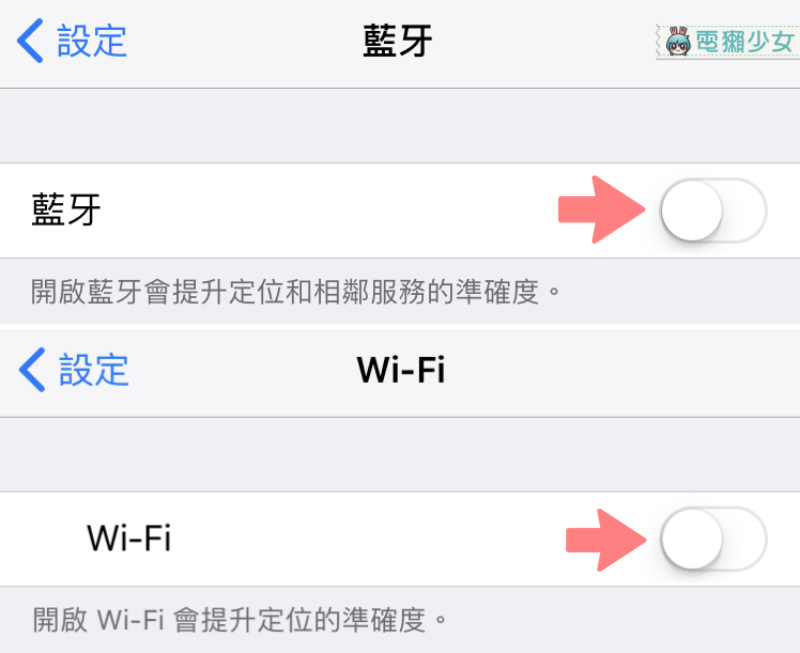
問題三:自動調整亮度去哪裡找
更新iOS 11以前只要在「設定」>>「螢幕顯示與亮度」中就可以找到自動調整亮度的按鈕,但是更新完後必須要到「設定」>>「一般」>>「輔助使用」>>「顯示器調節」才會找到「自動調整亮度」喔~本來宇恩還以為這項功能也被移除了,還好只是搬家QQ
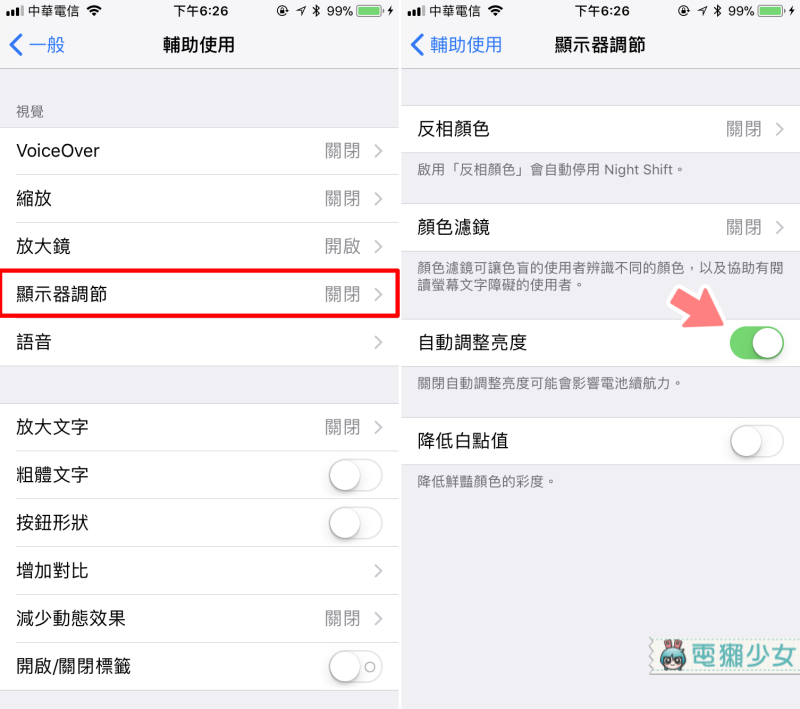
但宇恩自己在使用的時候有覺得螢幕亮度自動調整的幅度不像以往那麼靈敏有感,有時候還是必須要靠自己手動調整耶😰有獺友也有同感嗎~
問題四:閃退、過熱好焦慮
上週宇恩還老神在在的跟獺友們說我更新完都沒有閃退的狀況,結果週末就被我遇到啦!整個Messenger當掉完全打不開,但是過了半天又自我修復好了🙄(而咱們家詩伊是遇到FB狂閃退,另外也有人是LINE,大家遇到的狀況都不太一樣!)
如果也遇到App會一直閃退的獺友建議可以將App完全關閉(透過按兩下Home鍵往上移除)或是重新開機,再不然就是將應用程式刪除再重新下載看看囉!
但過熱的狀況宇恩自己的iPhone 7就真的沒有發生了!有說法是比較舊的機種(iPhone 6(含)以下)可能因為使用的處理晶片較跟不上新一代的運算速度所以有傳出卡住、過熱的災情,如果真的是這樣那獺友可以試試先將手機資料備份起來,接著將手機恢復原廠設定(重置)喔!
問題五:相片格式改變了!?
之前宇恩在「iOS 11要來了!!六大更新重點你都知道了嗎?」這篇文章當中有提到iOS 11在相片格式運用了新的技術,會讓照片檔案縮小但是不影響品質,而這個新的格式為HEVC,雖然檔案小但是卻跟Windows PC不相容!!!所以如果你是拿iPhone配Windows PC電腦的獺友記得可以到「設定」>>「相機」>>「格式」調回「最相容(JPEG)」的格式唷!
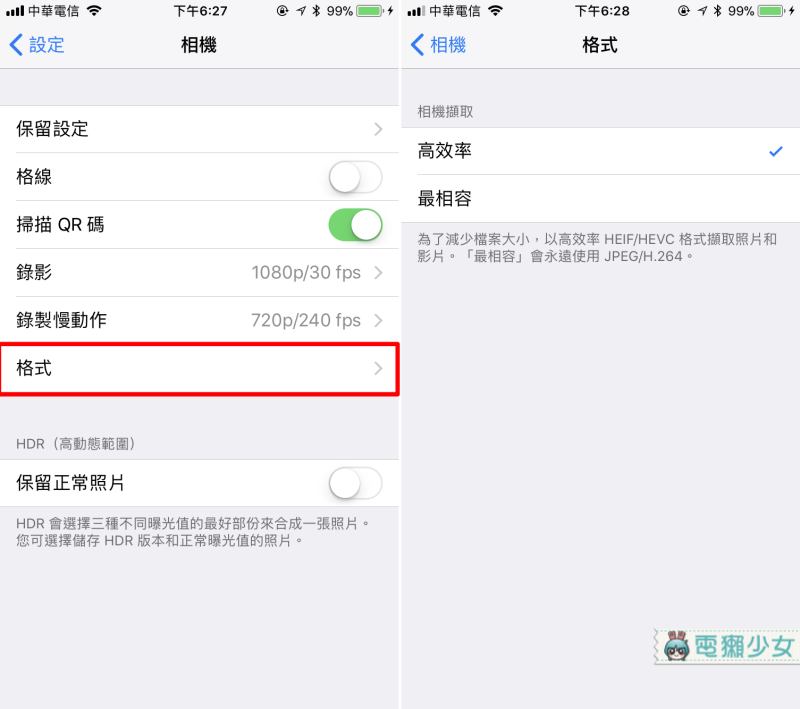
問題六:其他小問題
剛剛上述的狀況都是用戶們討論比較激烈的,另外其他像是為什麼原本的App不能用了?或是為何左側的多工處理沒反應了等等,電獺少女也都寫過文章幫大家解答囉~希望看完這篇關於iOS 11的疑難雜症有幫大家解惑到,如果還有遇到任何問題也歡迎在底下留言給我們!最後提醒還沒更新的獺友在更新之前記得要注意這五件事情唷!
📱 注目! 電獺少女YouTube影音頻道熱烈訂閱中,每週最新情報整理、遊戲試玩還有手機操作教學更新,現在就訂閱電獺少女YouTube頻道,同時按下小鈴鐺才能搶先收到新片通知!